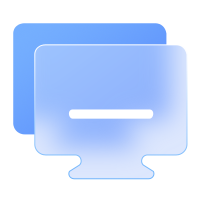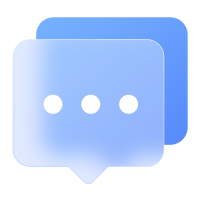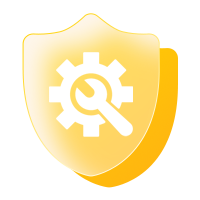1. 书写问题(无墨水)
可能原因:无墨水问题可能和surface表面触控问题相关,或者和触笔本身的电量问题相关,触笔无需配对即可书写。
排查步骤:
1). 首先按住笔帽3~7秒确认触笔灯是否亮。如果笔灯不亮,即为其他问题。
2). 在OneNote中测试笔墨书写,查看能否正常书写。
3). 如无法书写,测试单点触控功能。使用一根手指打开应用,或在Surface上互动(笔墨书写和触控功能是有关联的)。
4). 如单点触控可以工作,运行Windows更新查看设备是否在最新版本;如单点触控无法工作,即为触控问题。
5). 测试多点触控功能,尝试缩放或者二指手势。
6). 如果多点触控无法正常使用,重启Surface(触控,笔墨书写是有关联的;重启设备也会重启触控功能)。
7). 如果多点触控可以正常使用,将笔尖放在屏幕上方查看是否有光标。
8). 如果有光标,则回到步骤2)重新测试; 如果没有光标,则重置笔尖查看问题能否解决(将笔尖重新放置下)。
9). 如问题仍问解决,按照以下步骤重置4A电池。
a). 用双手水平握住笔。右手握住笔帽一端,左手握住笔尖一端。
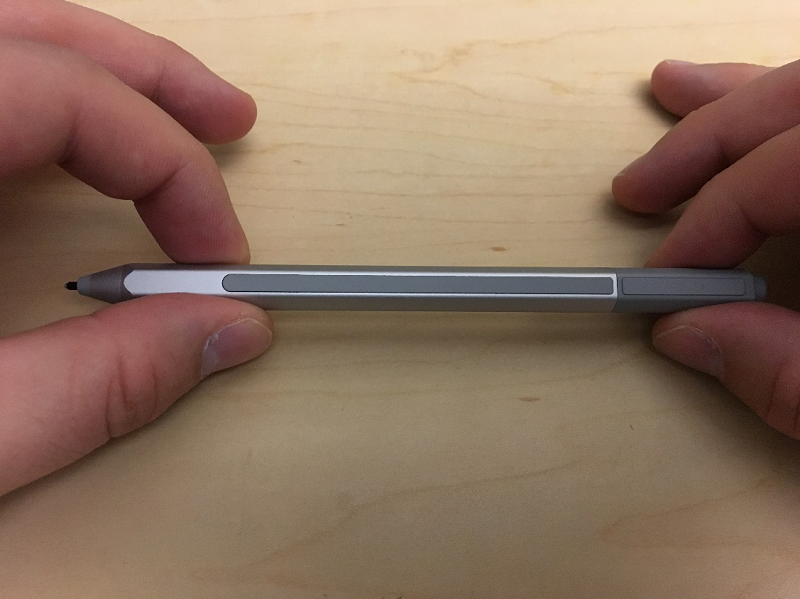
b). 将笔帽一端朝你的方向轻轻的扭动。这支笔会稍微转一转,在不到四分之一的转弯处就停止转动。不要用力把笔帽拧过这个点。
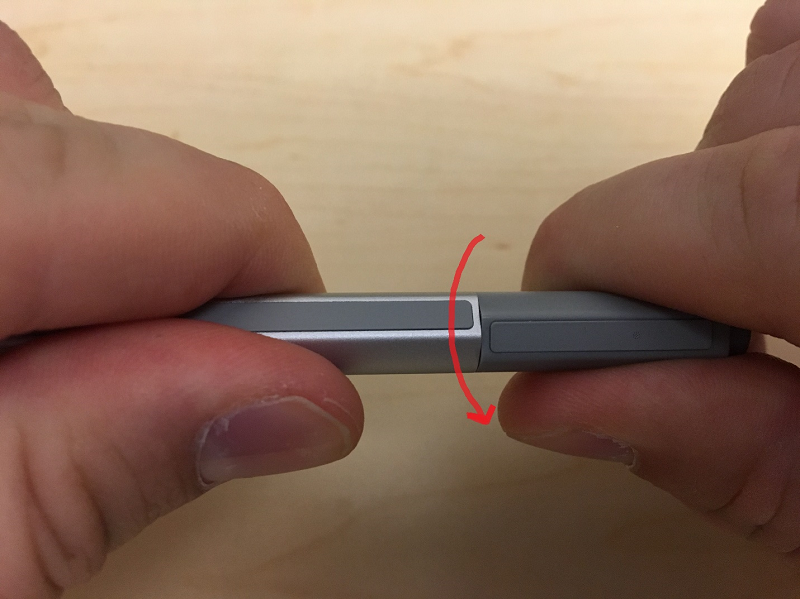
c). 轻轻的将笔帽从笔上拔出。
d). 慢慢的把笔帽拉出来,直到笔帽上的白色标签或电池针是清楚的显示出来。
e). 左手拿着笔,钢笔尖朝地面慢慢让AAAA电池滑出笔。
f). 检查笔杆的损坏或者碎片。
g). 将原来的或者新的电池放回笔杆中,4A电池正极朝向笔帽,负极朝向笔杆。
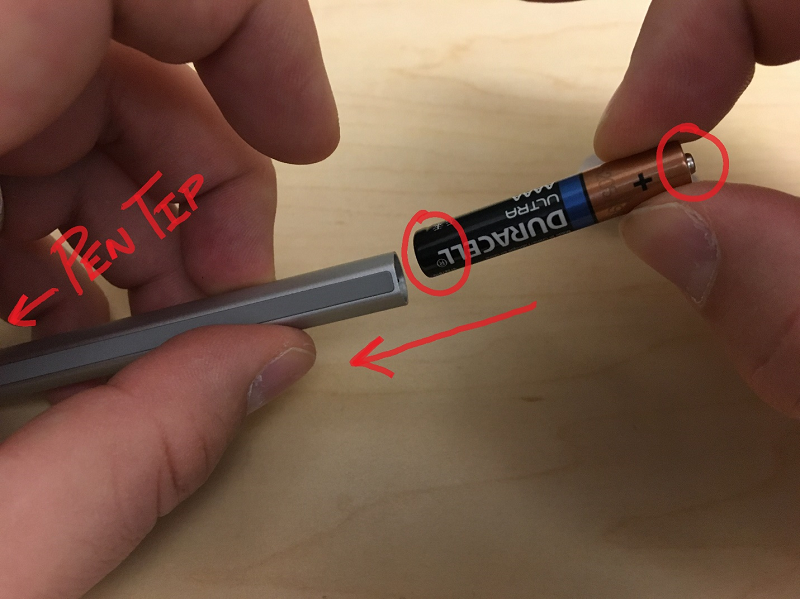
h). 左手握住笔尖一端,将平坦的一面朝向你,右手握住笔帽,将平坦的一端朝向你。
i). 小心地将白色标签插入钢笔杆里。(注意:有些笔可能没有白色标签)
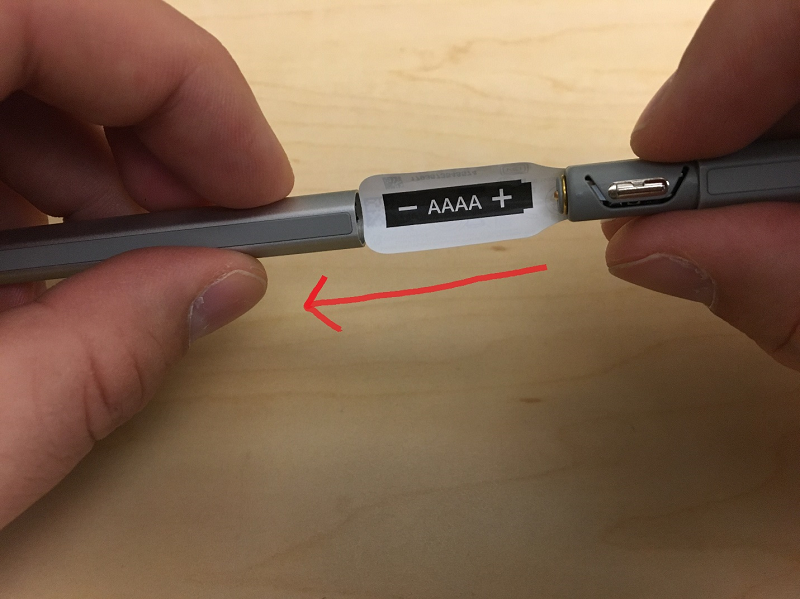
j). 把笔帽的银/金属钉对准笔杆平面一侧的底部。当你第一次打开钢笔的时候,这会在那里停止扭动。(注意:不要把笔帽推进笔杆中,除非金属销与平面侧边角对齐)
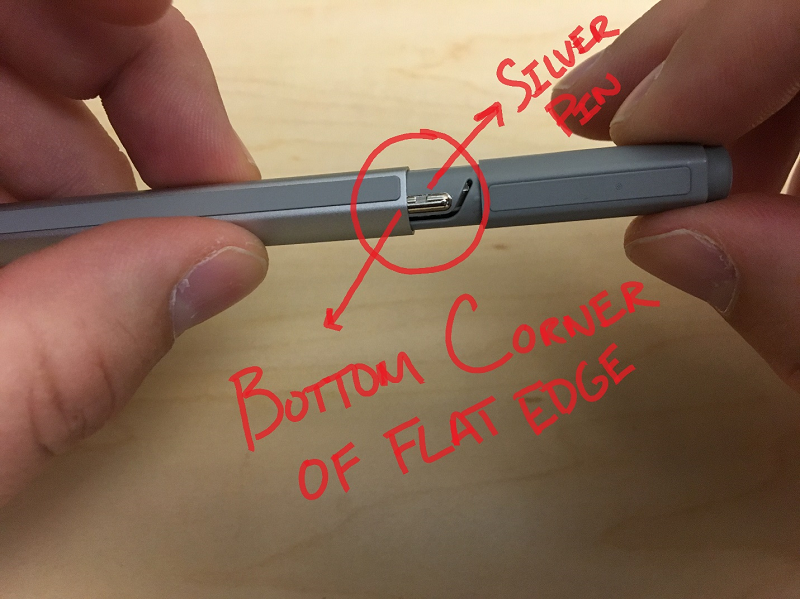
k). 用笔帽上的金属针和侧边的平面侧边角对齐,将笔盖和笔杆推在一起。
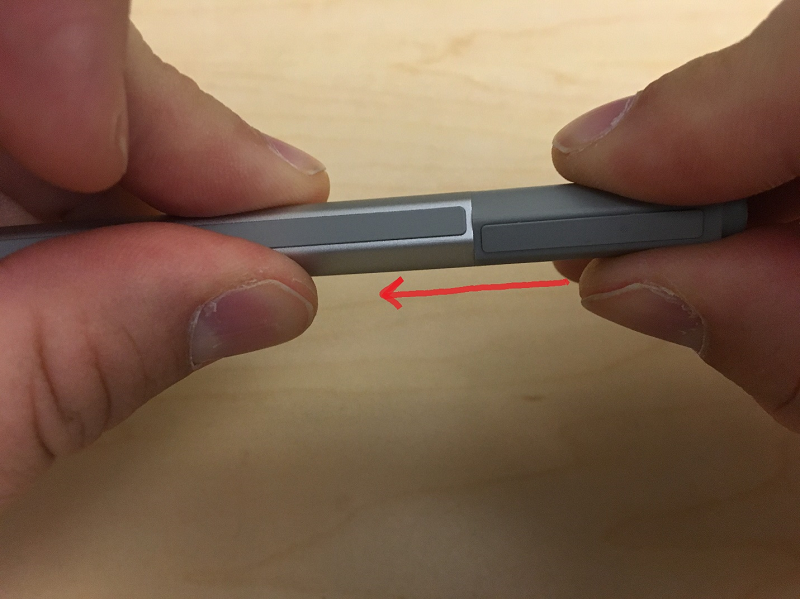
l). 轻轻旋转笔帽,使平面一侧对齐,你会听到点击声。(注意:不要太用力)
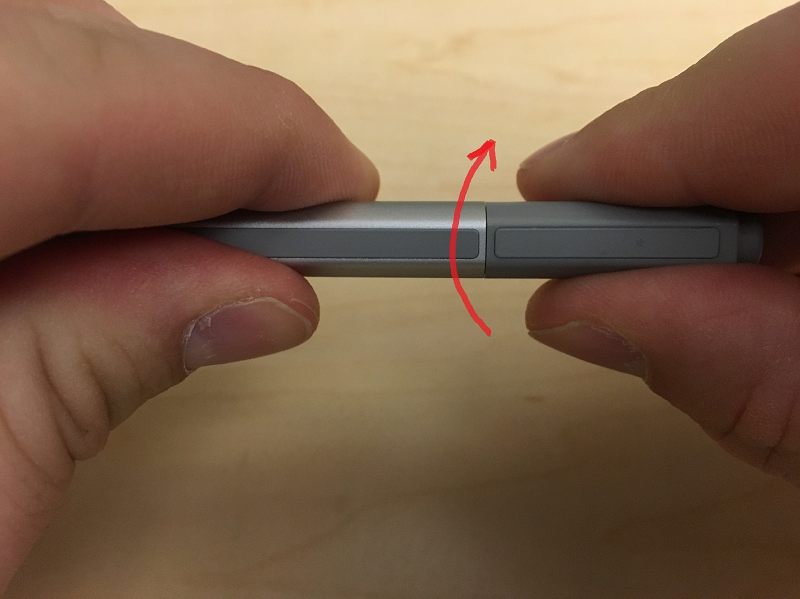
10). 如问题仍未解决,考虑到有可能是触控笔硬件问题,建议联系售后建立触笔订单。
2. 按住触笔笔帽不亮
可能原因:一般来说,这种问题表示触笔或者触笔笔帽没有从电池中获取电量。
排查步骤:
1). 按住笔帽3~7秒,确认触笔笔帽不亮。
2). 根据问题1步骤9) 中的步骤重置4A电池看问题能否解决。
3). 如问题仍未解决,更换4A电池查看问题能否解决。
4). 使用OneNote测试笔墨书写。
5). 如问题仍未解决,考虑到有可能是触控笔硬件问题,建议联系售后建立触笔订单。
3. 触笔配对蓝牙问题
可能原因:这可能是一个笔帽硬件问题或者是设备上的蓝牙问题。
排查步骤:
1). 进入设备-设置-蓝牙。
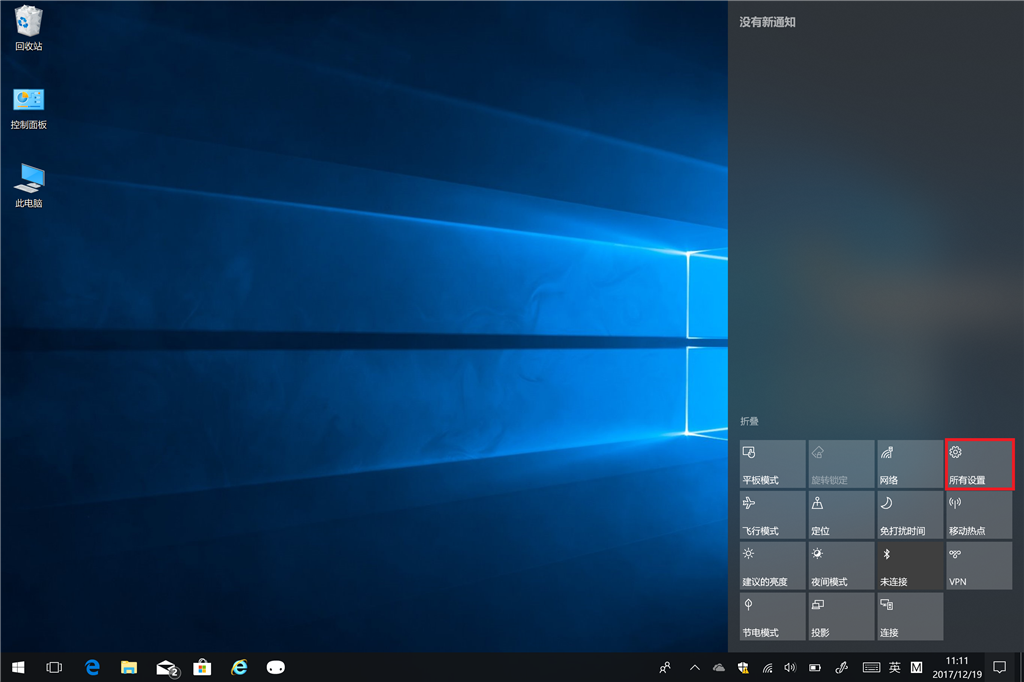
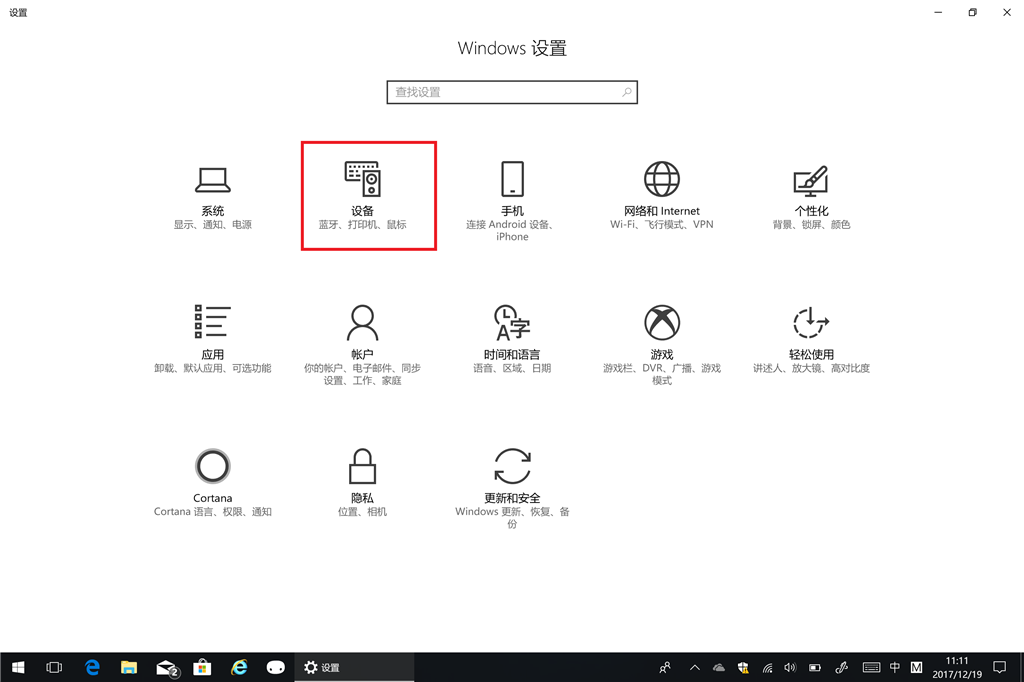
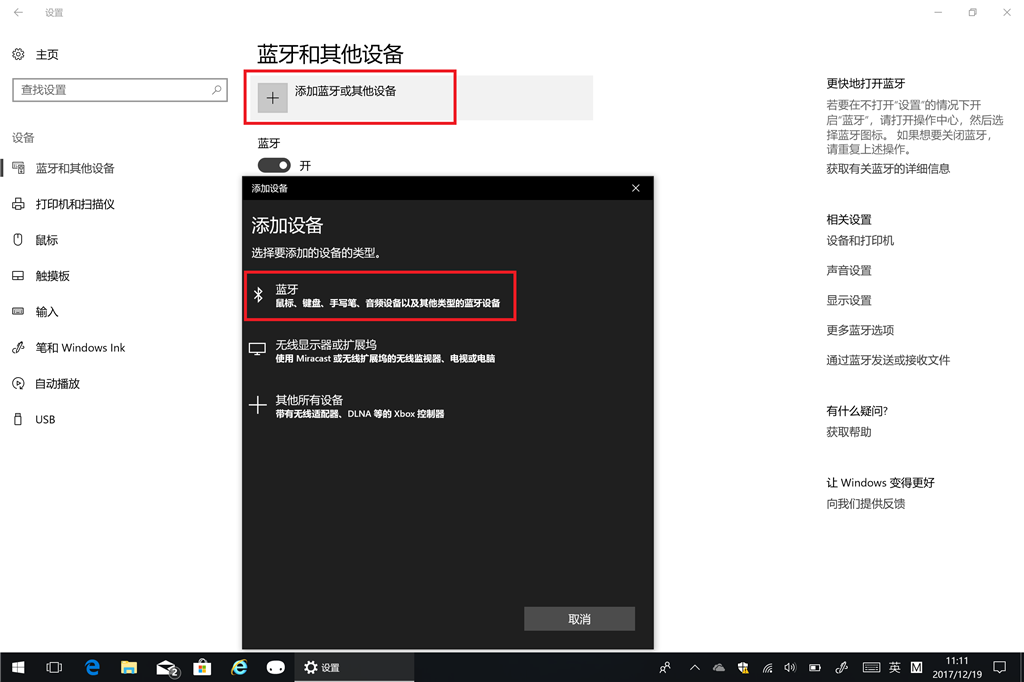
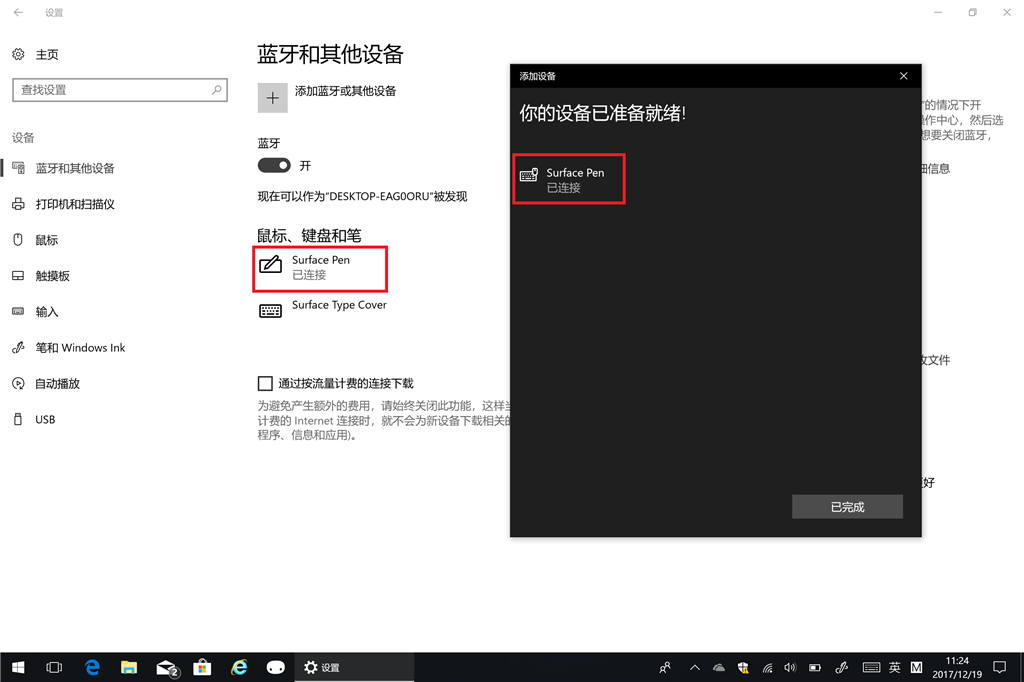
4). 如长时间未配对成功,重启设备,尝试再次配对。(重启设备会让Surface尝试全新配对)
5). 如重启后仍无法配对,运行Windows更新查看设备是否更新到最新版本。
6). 如问题仍未解决,考虑到有可能是触控笔硬件问题,建议联系售后建立触笔订单。
4. 触笔无法打开Cortana或者Onenote或者截屏(触笔灯一直闪烁)
可能原因:这可能是一个笔帽硬件问题或者是设备上的蓝牙问题。
排查步骤:
1). 进入设备-设置-蓝牙。
2). 在蓝牙中会查看到可用的蓝牙设备,找到触笔。
3). 选择触笔,点击配对。
4). 如长时间未配对成功,重启设备,尝试再次配对。(重启设备会让Surface尝试全新配对)
5). 如重启后仍无法配对,运行Windows更新查看设备是否更新到最新版本。
6). 如问题仍未解决,考虑到有可能是触控笔硬件问题,建议联系售后建立触笔订单。
5. 触笔无法打开Cortana或者Onenote或者截屏(触笔灯闪烁2-3秒)
可能原因:这可能是一个笔帽硬件问题或者是设备上的蓝牙问题。
排查步骤:
1). 进入设备-设置-蓝牙。
2). 在蓝牙中会查看到可用的蓝牙设备,找到触笔。
3). 将触笔从另一个surface或者蓝牙设备移除配对,如果灯一直闪烁,触笔可能和另一个设备配对,找到设备并移除配对触笔。
4). 尝试将触笔和客户本身的设备配对。
5). 确认触笔状态,当在蓝牙列表中选择时触笔旁会有状态指示器,如果触笔显示已连接,已配对或者驱动错误,请移除触笔,如果触笔在列表中没有显示,请重启设备,尝试再次配对(重启设备会让Surface尝试全新配对)。
6). 如重启后仍无法配对,运行Windows更新查看设备是否更新到最新版本。
7). 如问题仍未解决,考虑到有可能是触控笔硬件问题,建议联系售后建立触笔订单。
6.其他触笔问题
如遇到其他触笔问题,可以尝试运行SDT工具看问题能否得到解决。
7. 触笔介绍视频
触笔视频链接:
https://channel9.msdn.com/Shows/Mechanics/Behind-the-design-Surface-Pen-and-screen-interaction
https://support.microsoft.com/en-us/help/4023523/surface-troubleshoot-microsoft-surface-pen